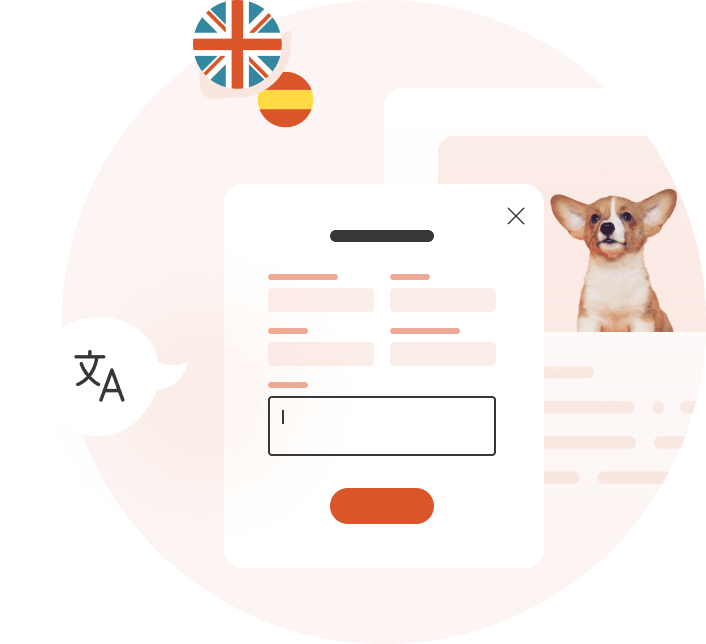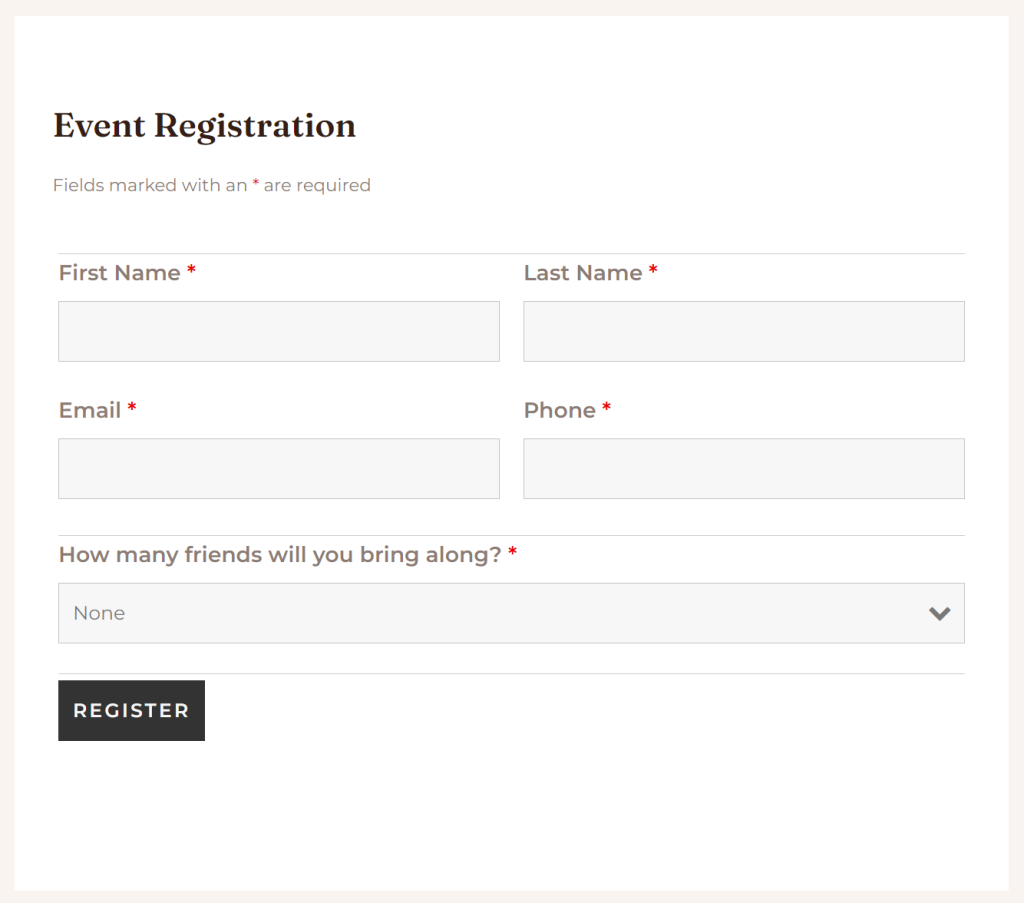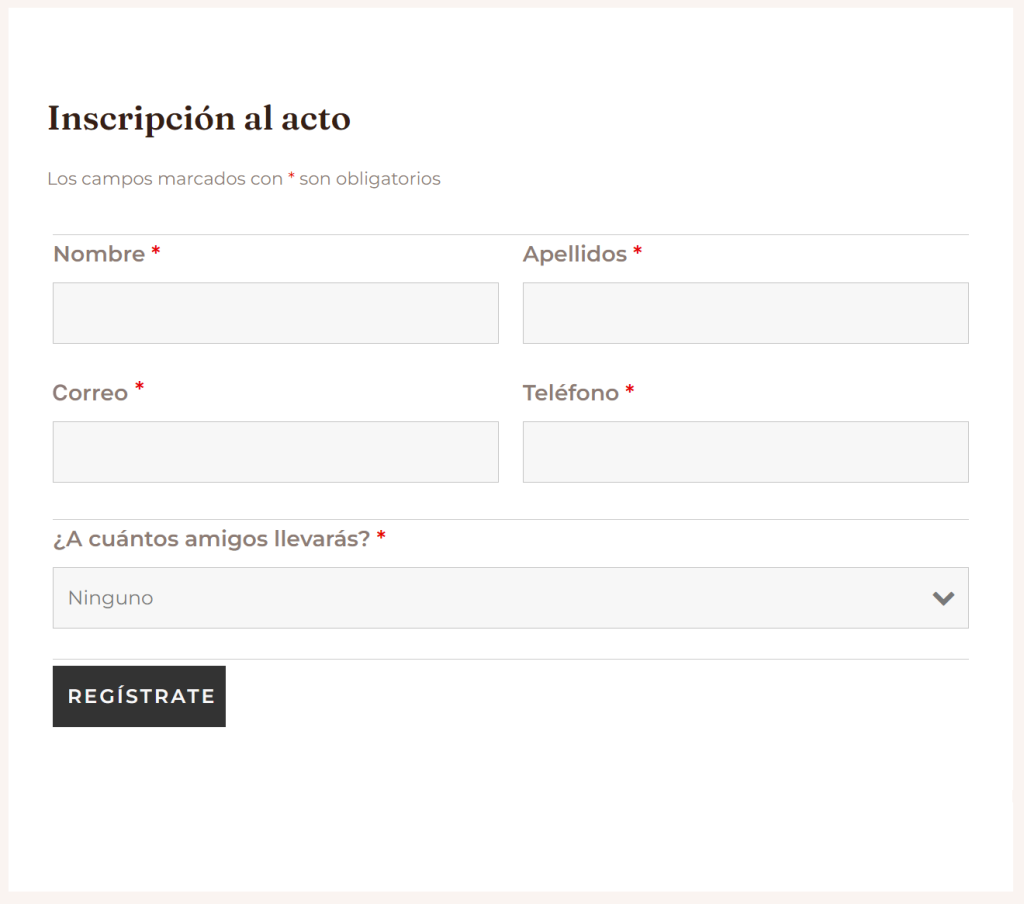Erste Schritte
Um Ninja Forms mit WPML zu übersetzen, installieren und aktivieren Sie die folgenden Plugins:
- Ninja Forms
- WPML
- WPML String Translation
- Ninja Forms Multilingual
Wie man Ninja Forms mit WPML übersetzt
Mit WPML können Sie jeden Teil von Ninja Forms übersetzen. Dazu gehören Feldtypen, Beschriftungen, Platzhalter, Hilfetexte, Meldungen und mehr.
So übersetzen Sie Ninja Forms mit WPML:
- Gehen Sie zu WPML → Übersetzungs-Dashboard und scrollen Sie zum Abschnitt Ninja Forms.
- Wählen Sie die Formulare aus, die Sie übersetzen möchten.
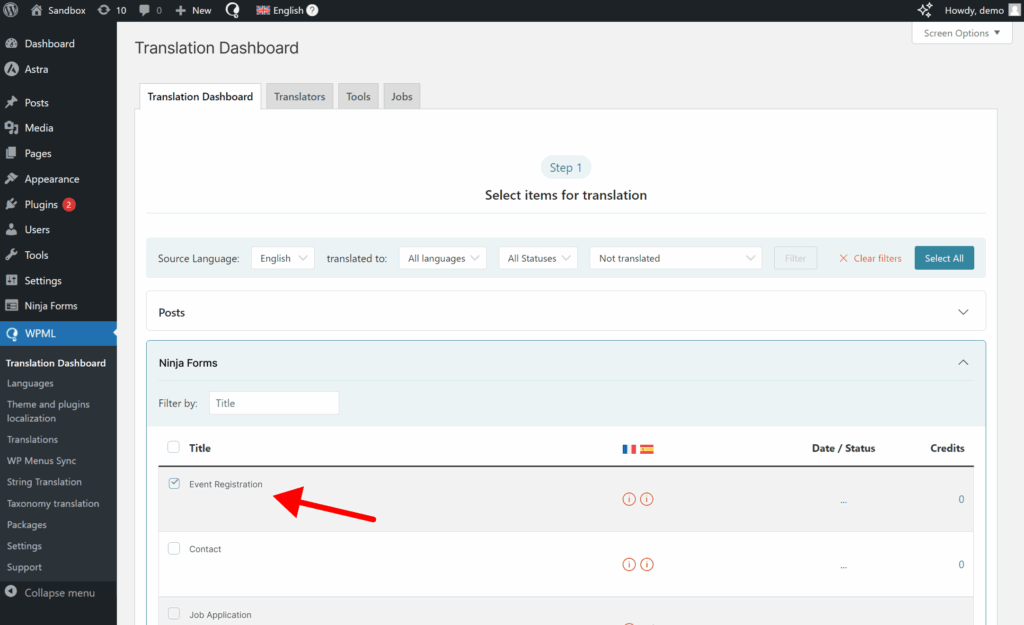
- Wählen Sie eine Übersetzungsmethode und senden Sie die Inhalte dann zur Übersetzung.
Um Ihr übersetztes Formular anzuzeigen, besuchen Sie die Seite, die Ihr Formular enthält, und wechseln Sie die Sprache.
Denken Sie daran, die Seite zu übersetzen, die Ihr Formular enthält, um die Sprachen wechseln zu können.
Beginnen Sie mit WPML
Um Ninja Forms mit WPML zu übersetzen, benötigen Sie einen kostenpflichtigen Plan. Besuchen Sie unsere Preisseite für weitere Informationen.